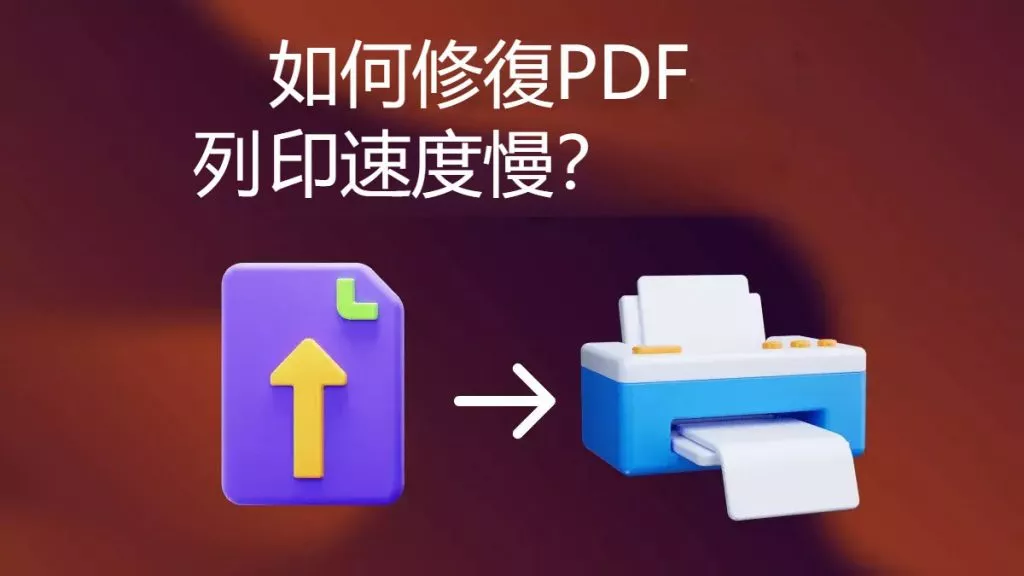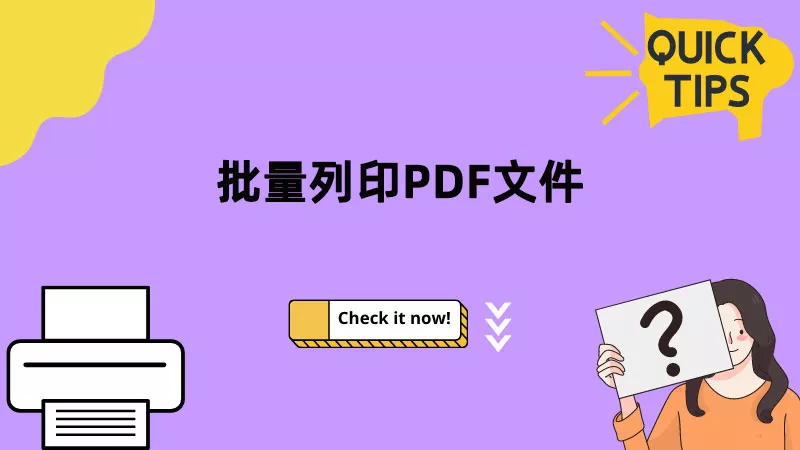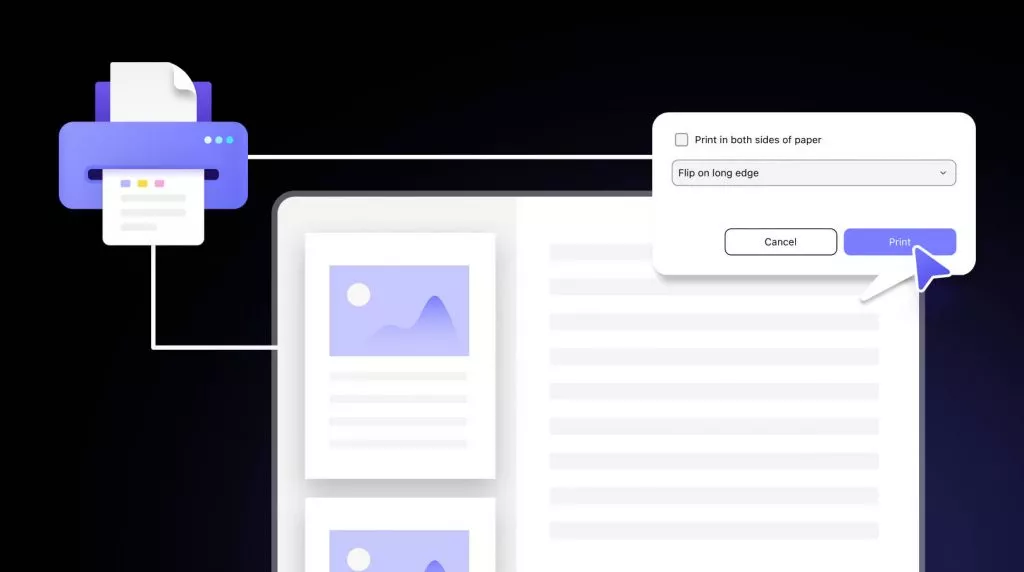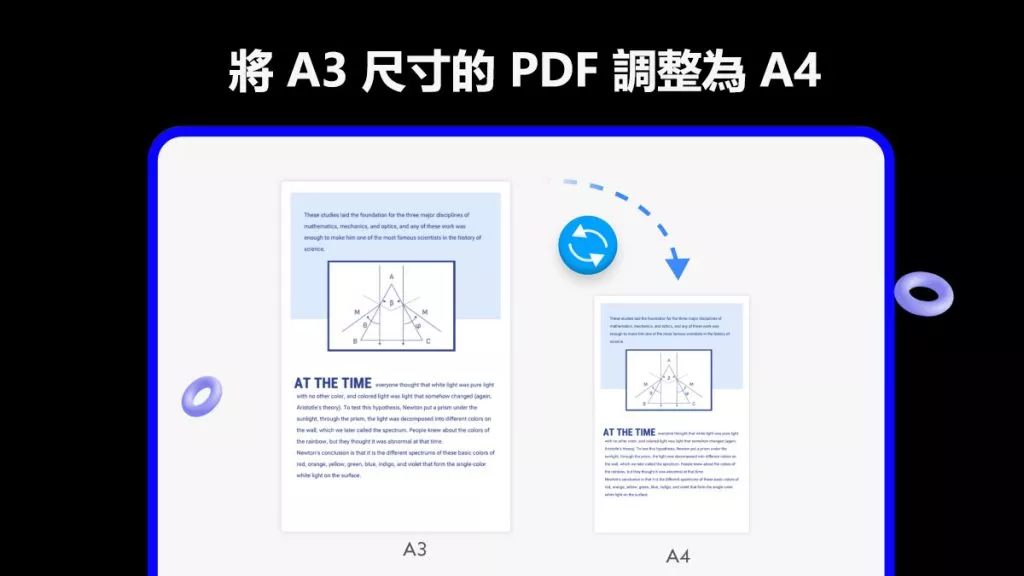有密碼保護的 PDF 檔案為用戶提供了多層次的安全性,透過設置密碼,您可以限制接收者列印、編輯或閱讀檔案。然而,如果您需要列印一個受密碼保護的 PDF 檔案,卻忘記密碼,或者知道密碼但不知道如何操作,該怎麼辦?本文將介紹如何使用可靠且高效的工具,幫助您列印受密碼保護的 PDF 文件。
第 1 部分:如何使用密碼列印受密碼保護的 PDF 檔案
如果您是 Windows 或 Mac 用戶且知道密碼,您可以使用像UPDF這樣高效的 PDF 工具來列印受密碼保護的 PDF。以下是使用該工具列印加密 PDF 檔案的詳細簡易步驟:
步驟 1:開啟加密的 PDF
點擊下方按鈕下載 UPDF。安裝並啟動軟體後,點擊「開啟檔案」按鈕,從電腦中選擇受密碼保護的 PDF 檔案,並點擊「開啟」按鈕上傳。
Windows • macOS • iOS • Android 100% 安全性
步驟 2:進入列印選項
開啟 PDF 檔案後,點擊頂部的「檔案」按鈕,選擇「列印」選項。您也可以透過快捷鍵「Ctrl + P」快速進入列印功能。

步驟 3:輸入所需密碼
如果您的 PDF 檔案受列印密碼保護,工具會提示您輸入密碼。輸入正確密碼後,點擊「解鎖」按鈕。
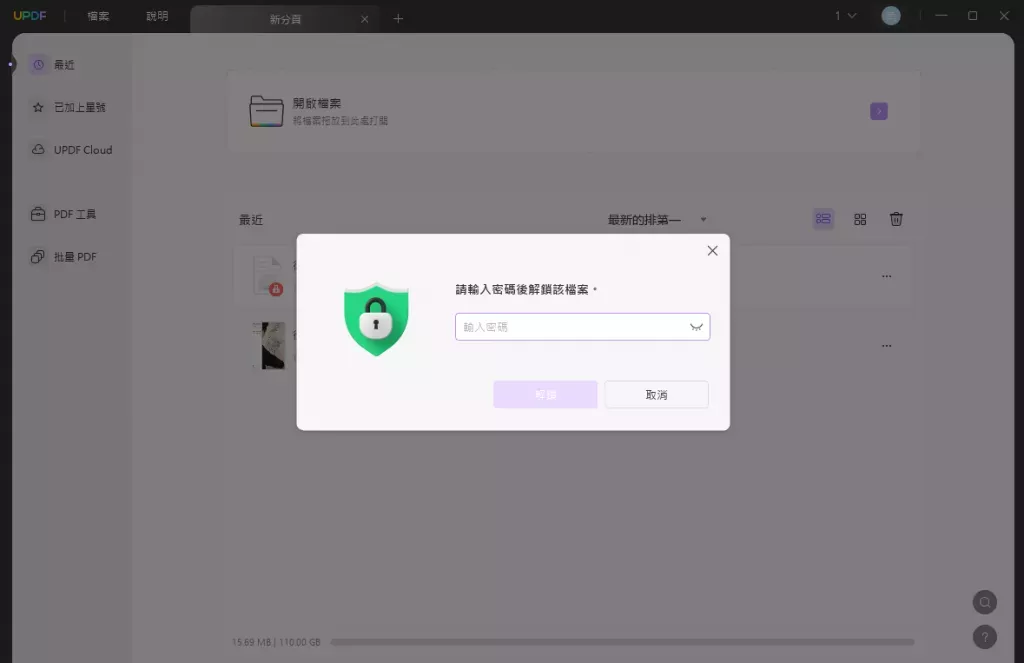
步驟 4:列印受保護的 PDF
此時會開啟新的列印視窗,選擇印表機後,您可以設定列印頁碼範圍、方向和列印份數。選擇所需列印的頁面後,還可以從選項中設定頁面大小和處理方式。
該軟體支援將 PDF 列印成小冊子,並可依需求列印包含評論的 PDF。完成所有設定後,點擊「列印」按鈕即可開始列印。

使用 UPDF 列印受密碼保護的 PDF 很簡單,不是嗎?除了列印功能,UPDF 還有許多其他實用功能:
- UPDF 提供註釋工具,幫助用戶以結構化方式做筆記和標註,也可以標註複雜定義以便快速記憶內容。
- 支援列印前重新排列頁面,可刪除不需要的頁面或新增頁面,確保列印的 PDF 檔案完美無缺。
- 內建多種彩色圖章,可添加到 PDF 檔案中使內容更吸引人,也支援匯入自訂圖章以增加靈活性。
- 簡化辦公流程,支援編輯 PDF 文件中的文字、圖片等內容,可精確裁剪、旋轉或調整圖片大小。
- 搭載 UPDF AI 功能,支援總結文檔摘要、翻譯文檔、解釋 PDF 內容,並可與 PDF 互動對話等。

由於功能眾多,無法在此一一列舉。建議您點擊下方按鈕下載 UPDF,親自體驗所有功能,或觀看以下 UPDF 影片評論。
Windows • macOS • iOS • Android 100% 安全性
第 2 部分:如何在沒有密碼的情況下列印受保護的 PDF
上述方法適用於知道 PDF 密碼的用戶,但如果忘記密碼或不知道密碼該怎麼辦?
此時需要使用aJoysoft PDF 密碼移除工具,先移除阻止列印的 PDF 密碼,再透過 UPDF 列印檔案。aJoysoft 支援批次處理,可一次上傳 200 + 個 PDF 檔案解鎖,大幅提升工作效率。以下是使用 aJoysoft PDF 密碼移除工具和 UPDF 列印受保護 PDF 的步驟:
步驟 1:將檔案上傳至 aJoysoft
進入 aJoysoft PDF 密碼移除工具網站,開啟工具介面後,點擊「添加檔案」按鈕,上傳需要解鎖的 PDF 檔案。
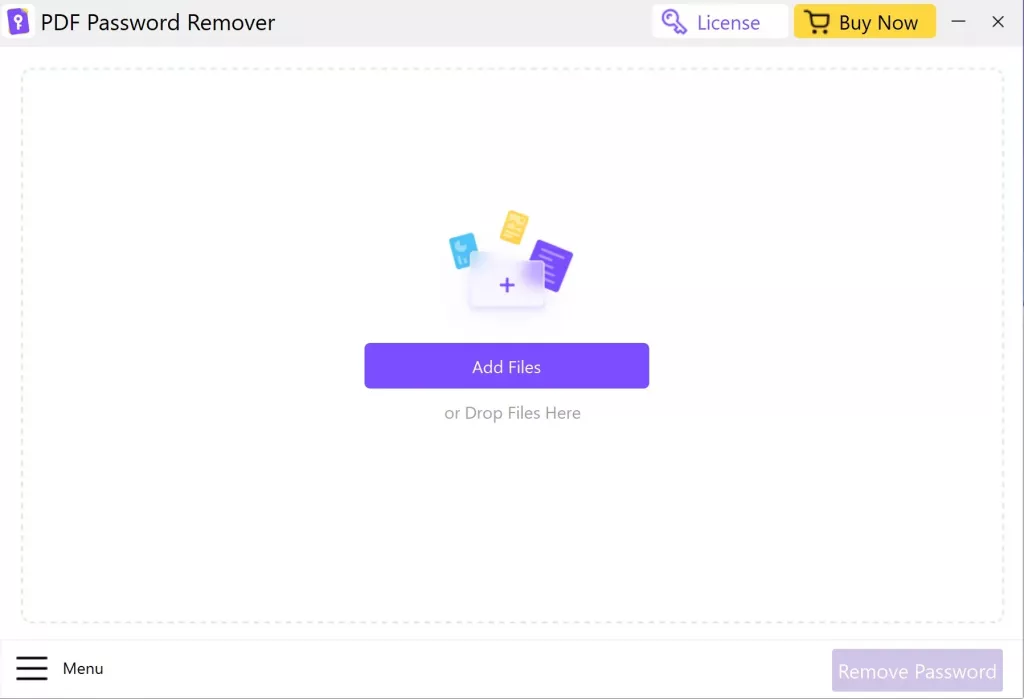
步驟 2:移除 PDF 密碼
如果 PDF 檔案僅受權限密碼保護(無開啟密碼),點擊下方的「移除密碼」按鈕即可移除所有限制。
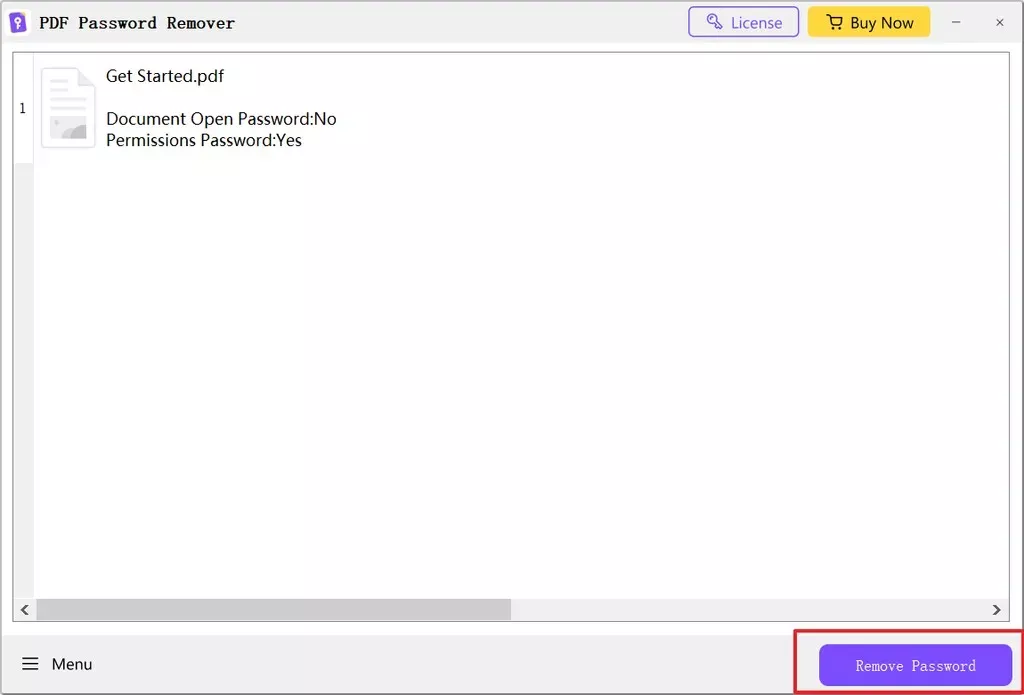
如果 PDF 檔案包含開啟密碼,畫面會顯示「鎖定」圖示,並提示「此文件有開啟密碼,需輸入密碼解鎖」。點擊該圖示,於彈出視窗中輸入開啟密碼並點擊「確定」,接著點擊「移除密碼」按鈕,即可移除所有權限限制。
步驟 3:列印受密碼保護的 PDF
解鎖 PDF 後,即可輕鬆列印。列印時仍需使用具備列印功能的 PDF 工具,建議使用 UPDF。若電腦尚未安裝,點擊下方按鈕下載後,開啟 UPDF 並直接進入「檔案 > 列印」,無需輸入密碼即可列印 PDF。
Windows • macOS • iOS • Android 100% 安全性
第 3 部分:關於列印受密碼保護 PDF 的常見問題
1. 為什麼我無法列印受密碼保護的 PDF?
無法列印受保護的 PDF,通常是因為檔案設有開啟密碼或權限密碼。若不知道密碼,需先解鎖才能列印。若知道密碼,可使用 UPDF 開啟檔案、輸入密碼後開始列印。
2. 如何線上列印受密碼保護的 PDF?
線上列印前需先移除密碼,可前往iLovePDF PDF 解鎖工具,點擊「選擇 PDF 檔案」上傳受保護的 PDF,再點擊「解鎖 PDF」移除權限密碼。完成後下載解鎖的 PDF,透過瀏覽器開啟並點擊「列印」即可。
3. 如何在 Google Drive 中列印鎖定的 PDF?
將鎖定的 PDF 上傳至 Google Drive,以 Google Docs 開啟檔案。轉換為 Google Docs 格式後,點擊「檔案 > 列印」,即可成功列印鎖定的 PDF。
4. 如何在 Adobe 中列印受保護的 PDF?
在 Adobe 中,點擊「工具 > 保護 > 加密 > 移除安全性」,輸入密碼後,再點擊「檔案 > 列印」即可列印受保護的 PDF。
5. 如何在 Android 設備上列印受密碼保護的 PDF?
下載 UPDF 至 Android 設備,透過「所有 PDF」開啟受保護的 PDF,點擊右上角「三點」圖示,選擇「列印」,輸入密碼解鎖後即可列印。
Windows • macOS • iOS • Android 100% 安全性
6. 如何在 iPhone 上列印受密碼保護的 PDF?
使用 iPhone 上的 UPDF 開啟受保護的 PDF,點擊下方箭頭圖示,選擇「列印」,輸入密碼後即可成功列印。
第 4 部分:列印前如何移除 PDF 密碼?
若不想每次列印都重複輸入密碼,UPDF 提供簡易的密碼移除功能。點擊下方按鈕下載 UPDF 後,依以下步驟操作:
Windows • macOS • iOS • Android 100% 安全性
步驟 1:進入加密模式
導覽至右側功能區,點擊「密碼保護」選項。

步驟 2:選擇「移除安全性」
從選項中選擇「移除安全性」繼續操作。

步驟 3:列印前移除 PDF 密碼
點擊「移除安全性」後,選擇「移除」按鈕確認,系統會自動移除 PDF 檔案的密碼。接著選擇無密碼 PDF 的儲存位置,點擊「儲存」確認流程。

移除 PDF 密碼後,即可隨時列印檔案,無需再次輸入密碼。
結論
正在尋找列印受密碼保護 PDF 的有效方法嗎?本文詳細說明了多種操作方式,建議優先嘗試 UPDF。它不僅支援列印 PDF,還具備註釋、轉換、編輯、OCR、保護和整理頁面等功能。立即點擊下方按鈕下載體驗!
Windows • macOS • iOS • Android 100% 安全性
 UPDF
UPDF
 Windows
Windows Mac
Mac iPhone/iPad
iPhone/iPad Android
Android UPDF AI 在線
UPDF AI 在線 UPDF 數位簽名
UPDF 數位簽名 PDF 閱讀器
PDF 閱讀器 PDF 文件註釋
PDF 文件註釋 PDF 編輯器
PDF 編輯器 PDF 格式轉換
PDF 格式轉換 建立 PDF
建立 PDF 壓縮 PDF
壓縮 PDF PDF 頁面管理
PDF 頁面管理 合併 PDF
合併 PDF 拆分 PDF
拆分 PDF 裁剪 PDF
裁剪 PDF 刪除頁面
刪除頁面 旋轉頁面
旋轉頁面 PDF 簽名
PDF 簽名 PDF 表單
PDF 表單 PDF 文件對比
PDF 文件對比 PDF 加密
PDF 加密 列印 PDF
列印 PDF 批量處理
批量處理 OCR
OCR UPDF Cloud
UPDF Cloud 關於 UPDF AI
關於 UPDF AI UPDF AI解決方案
UPDF AI解決方案  AI使用者指南
AI使用者指南 UPDF AI常見問題解答
UPDF AI常見問題解答 總結 PDF
總結 PDF 翻譯 PDF
翻譯 PDF 解釋 PDF
解釋 PDF 與 PDF 對話
與 PDF 對話 與圖像對話
與圖像對話 PDF 轉心智圖
PDF 轉心智圖 與 AI 聊天
與 AI 聊天 PDF 轉成 Word
PDF 轉成 Word PDF 轉成 Excel
PDF 轉成 Excel PDF 轉成 PPT
PDF 轉成 PPT 使用者指南
使用者指南 技術規格
技術規格 產品更新日誌
產品更新日誌 常見問題
常見問題 使用技巧
使用技巧 部落格
部落格 UPDF 評論
UPDF 評論 下載中心
下載中心 聯絡我們
聯絡我們